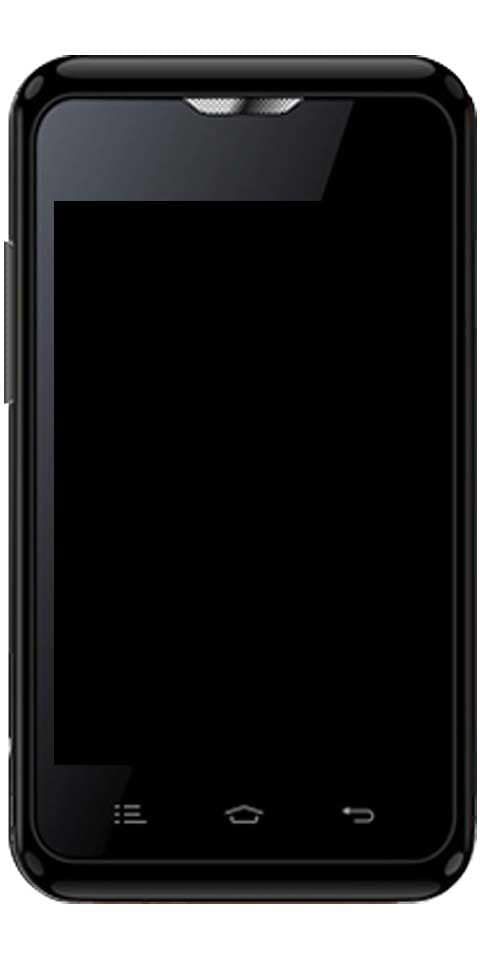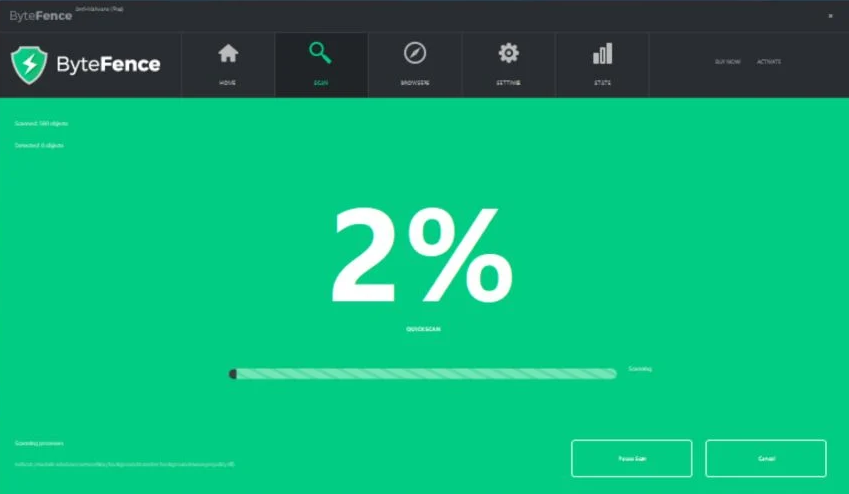Left 4 Dead 2 avarēšana, FPS kritums, aizvara problēma - salabojiet to

Vai vēlaties novērst Left 4 Dead 2 avārijas, aizslēga un FPS kritiena problēmu? Valve Corporation uzsāka daudzspēlētāju videospēli ar nosaukumu Left 4 Dead 2. Tā kā tā ir turpinājums Left 4 Dead. Sākotnēji spēle tika uzsākta 2009. gadā tikai Xbox 360 platformām vai MS Windows. Vēlāk tas kļuva pieejams Mac OS, Linux platformām. Tomēr daži Windows lietotāji apgalvo, ka pēc jauno plākstera atjauninājumu saņemšanas Left 4 Dead 2 spēlē ir daudz kļūdu vai kļūdu. Šeit mēs esam dalījušies ar iespējamām metodēm, kā atrisināt Left 4 Dead 2 Game Shuttering, Crashing, FPS drop problem utt.
Nu, Windows lietotājiem tas nav jauns, jo dažās spēlēs un it īpaši daudzspēlētāju spēlēs tiek parādītas dažādas kļūdas un problēmas, kuras lielākā daļa datoru spēlētāju nevar sagaidīt. Tomēr visus šos kopīgos jautājumus var viegli atrisināt, pats ievērojot dažas no tālāk norādītajām iespējamām metodēm. Pirms pāriet uz problēmu novēršanas rokasgrāmatu, vienkārši pārliecinieties par pāris vienkāršākajām un izplatītākajām lietām.
Sākumā paturiet prātā, ka grafikas draiveri un Windows OS tiek atjaunināti uz jauno versiju. Varat arī pārbaudīt instalētos spēļu failus un atspējot arī pretvīrusu programmu. Turklāt mēģiniet pārbaudīt, vai sistēmas konfigurācija atbalsta Left 4 Dead 2 spēles prasības, vai nē.
Skatiet arī: Interneta privātuma jautājumi: izsekošana, uzlaušana, tirdzniecība
Kreisie 4 mirušie 2 turpina crasēt - kāpēc?
Izskatās, ka spēles avārijai var būt daži iemesli, kas jums jāzina vispirms. Piemēram:
- Novecojuši Windows OS vai grafikas draiveri
- Antivīrusu programma vai Windows ugunsmūris bloķē spēles palaišanu.
- Novecojis spēles variants vai klienta variants.
- Novecojusi DirectX versija.
- Bojāti, trūkstoši vai bojāti spēļu faili.
- Jebkura pārklājuma lietotne tiek izpildīta fonā.
Sistēmas prasības:
- JŪS: Windows 7 32/64-bit / Vista 32/64 / XP
- Procesors: Pentium 4 3,0 GHz
- Atmiņa: 2 GB RAM
- Grafika: Videokarte ar 128 MB, Shader modelis 2.0. ATI X800, NVidia 6600 vai labāka
- DirectX: Versija 9.0c
- Uzglabāšana: 13 GB pieejama vieta
- Skaņas karte: Ar DirectX 9.0c saderīga skaņas karte
Ieteicamās sistēmas prasības:
- JŪS: Windows 7 32/64-bit / Vista 32/64 / XP
- Procesors: Intel core 2 duets 2,4 GHz
- Atmiņa: 2 GB RAM
- Grafika: Videokartes Shader modelis 3.0. NVidia 7600, ATI X1600 vai labāka
- DirectX: Versija 9.0c
- Uzglabāšana: 13 GB pieejama vieta
- Skaņas karte: Ar DirectX 9.0c saderīga skaņas karte
Skatiet arī: Kā piekļūt lokālo iestatījumu mapei operētājsistēmā Windows 7
Kā atrisināt Left 4 Dead 2 spēles aizvara, avārijas, FPS kritiena problēmu

Tagad, netērējot laiku, pārejam uz tālāk norādītajām darbībām. Atcerieties, ka gan AMD grafiskie draiveri, gan Nvidia ir labi optimizēti spēlei Left 4 Dead 2. Tātad, ja gadījumā jūs vēl neesat atjauninājis grafikas draiveri, vispirms mēģiniet to izdarīt.
pingponga sakne 5.1.1
Atjaunināt grafikas draiverus
Pēc Nvidia grafikas kartes izmantošanas mēģiniet atjaunināt GeForce Experience lietotni savā sistēmā no Nvidia ierēdnis vietne . Bet, kamēr datorā izmantojat AMD grafikas karti, atjauniniet jauno AMD draiveri
Izslēdziet tvaika pārklājumu
- Dodieties uz Tvaiks operētājsistēmā Windows.
- Pārlēkt uz Iestatījumi > Pieskarieties Spēlē opcija.
- Pieskarieties izvēles rūtiņai, lai izslēgtu Iespējojiet tvaika pārklājumu spēles laikā .
- Kad izvēles rūtiņas atzīme ir izdzēsta, pieskarieties labi .
Ja jūs joprojām saskaras ar Left 4 Dead 2 avārijas, aizslēga un FPS kritiena problēmām, tad nāciet uz nākamo risinājumu!
Iestatiet nesaskaņas iestatījumus
- Sākumā palaidiet Nesaskaņas > Pieskarieties Lietotāja iestatījumi .
- Izvēlieties Balss un video no kreisās sānjoslas.
- Nedaudz nirt uz leju un pēc tam pieskarieties Papildu .
- Pēc tam izslēdziet OpenH264 video kodeku nodrošina Cisco System, Inc. .
- Izslēdziet arī Iespējot augstas kvalitātes pakešu prioritāti .
- Tagad dodieties uz Pārklājums .
- Varat arī atspējot spēles pārklājums .
- Pēc tam pārejiet uz Izskats .
- Pārvietoties uz Papildu .
- Izslēgt Aparatūras paātrinājums .
- Kad tas ir izdarīts, restartējiet datoru.
Iestatiet Nvidia vadības paneļa iestatījumus
- Pieskarieties Pielāgojiet attēla iestatījumus, izmantojot priekšskatījumu apakšā 3D iestatījumi .
- Izvēlies ' Izmantojiet 3D attēla papildu iestatījumus ” cilni.
- Pēc tam palaidiet Nvidia vadības panelis .
- Pieskarieties Pārvaldiet 3D iestatījumus > Pārvietot uz Globālie iestatījumi .
- Varat arī iestatīt dažas citas opcijas:
- Izslēgt Attēla asināšana
- Ieslēdz Vītņota optimizācija
- Izmantojiet vai iestatiet maksimālo veiktspēju vietnei Enerģijas pārvaldība
- Atspējot Zema latentuma režīms
- Tagad jūs varat iestatīt Tekstūras filtrēšanas kvalitāte uz Performance režīmu
Ja jūs joprojām saskaras ar Left 4 Dead 2 avārijas, aizslēga un FPS kritiena problēmām, tad nāciet uz nākamo risinājumu!
Konfigurējiet AMD vadības paneļa iestatījumus
- Dodies uz Globālā grafika .
- Atspējot Radeon Anti-Lag
- Pēc tam izslēdziet Radeon Boost
- Lietojiet vai iestatiet lietojumprogrammas iestatījumus vietnei Anti-Aliasing režīms
- Tagad iestatiet Anti-aliasing metode uz vairāku paraugu ņemšanu
- Atspējot Morfoloģiskā filtrēšana
- Izslēgt Attēla asināšana
- Atspējot Anizotropā filtrēšana
- Izmantojiet vai iestatiet veiktspējas režīmu Tekstūras filtrēšanas kvalitāte
- Varat arī ieslēgt Virsmas formāta optimizācija
- AMD optimizācija Teselācijas režīms
- Gaidiet V-sync - Atspējojiet to
- Tagad izmantojiet AMD optimizāciju Shader kešatmiņa
- Izslēgt OpenGL trīskāršais buferizācija
- Atspējot Maksimālais teselācijas līmenis
- Iestatiet grafiku GPU slodze
- Atspējot Radeons Čils
- Izslēgt Kadru ātruma mērķa kontrole
Spēļu failus pārbaudiet, izmantojot Steam klientu
Steam Left 4 Dead 2 spēlētāji var izpildīt šādus norādījumus:
- Virzieties pāri Tvaika bibliotēka piesakoties kontā.
- Pēc tam jūs varat atrast Kreisais 4 miris 2 spēle šeit.
- Ar peles labo pogu pieskarieties spēlei un pēc tam pieskarieties Rekvizīti
- Izvēlies Vietējie faili cilni
- Pēc tam pieskarieties Pārbaudiet integritāti no spēles failiem
- Pagaidiet procesu un pēc tam restartējiet spēli, lai pārbaudītu, vai problēma ir atrisināta.
Atinstalējiet jaunāko Windows 10 atjauninājumu
Pirms pāris dienām Microsoft ir izlaidis jaunu Windows 10 atjauninājumu ar KB4535996. Tātad, Windows 10 atjauninājums ir diezgan kļūdains un rada daudz kļūdu vai problēmu.
- Dodies uz Sākt izvēlne> Pieskarieties Iestatījumi
- Tad dodieties uz Atjaunināšana un drošība
- Pieskarieties Skatīt atjauninājumu vēsturi
- Tagad, ja jūs varat redzēt, ka ir atjauninājums KB4535996 jau ir instalēts. Pēc tam mēģiniet to atinstalēt.
- Šeit jūs arī apskatīsit Atinstalējiet atjauninājumus opcija, kas atrodas lapas augšdaļā.
- Pieskarieties tam un izvēlieties minēto kumulatīvo atjauninājumu versiju.
- Ar peles labo pogu pieskarieties tai> Izvēlēties Atinstalēt .
- Šī atjauninājuma noņemšana prasa kādu laiku, un dators var automātiski restartēties.
- Pagaidiet kādu laiku, un jūs varat arī manuāli pārstartēt Windows datoru (ja nepieciešams).
Ja jūs joprojām saskaras ar Left 4 Dead 2 avārijas, aizslēga un FPS kritiena problēmām, tad nāciet uz nākamo risinājumu!
Dzēst pagaidu failus
- Sist Windows taustiņš + R uz tastatūras, lai vienkārši atvērtu programmu RUN.
- Tagad ievadiet % temp% un nospiediet Enter
- Jūs saņemsiet daudz pagaidu failu lapā.
- Pēc nospiešanas izvēlieties visus failus Ctrl + A uz tastatūras. Tad sit Shift + Dzēst uz tastatūras, lai izdzēstu visus failus.
- Dažreiz dažus pagaidu failus nevar noņemt. Tātad, atstājiet viņus tādus, kādi tie ir, un pametiet to.
Pielāgojiet noklusējuma procesora un grafikas ātrumu
Daži lietotāji jau no pirmās dienas vienmēr cenšas izmantot īpaši augstu GPU un CPU veiktspēju. Daži lietotāji vai nu iegādājas pārsniegtu variantu, vai arī manuāli palielina ātruma pārsniegšanas ātrumu. Tātad, ja esat pārsniedzis GPU ātrumu un pēc tam esat sastapies ar atpalicību, sašaurinājumu vai avārijām, vienkārši iestatiet to noklusējuma režīmā.
Lai samazinātu pulksteņa ātrumu, varat izmantot arī lietotni Zotac firestorm vai MSI Afterburner. Kad tas ir izdarīts, jūs varat izpildīt spēli Left 4 Dead 2 un pārbaudīt, vai problēma ir atrisināta vai nē.
Secinājums:
Šeit ir viss par “Left 4 Dead 2 Crashing, FPS Drop, Shuttering issue”. Mēs esam koplietojuši dažādus risinājumus, no kuriem jebkurš var novērst jūsu kļūdu. Vai šis raksts ir noderīgs? Vai jūs zināt kādu citu alternatīvu metodi, kā to novērst? Dalieties savās domās ar mums komentārā zemāk esošajā sadaļā.
Lasiet arī: